Metódy pre zmenšovanie obrázkov vo Photoshope
Ak potrebujete zvýšiť objekt vo Photoshope, môžete použiť metódu Interpolácia. Táto metóda môže zväčšiť alebo znížiť pôvodný obrázok. Existuje niekoľko možností pre metódu interpolácie, iná metóda vám umožňuje získať obraz s určitou kvalitou.
Napríklad operácia zvyšovania veľkosti pôvodného obrazu zahŕňa vytvorenie ďalších pixelov, ktorých farebný rozsah je maximálne vhodný pre blízke obrazové body.
Inými slovami, ak má pôvodný obrázok vedľa neho čierne a biele obrazové body, keď je obraz medzi týmito dvomi pixelmi zväčšený, objavia sa nové šedé pixely. Program určuje požadovanú farbu vypočítaním priemernej hodnoty blízkych pixelov.
obsah
Metódy približovania pomocou interpolácie
Špeciálna položka Resample Image má niekoľko významov. Zobrazia sa, keď ukazujete kurzor myši na šípku smerujúcu na tento parameter. Pozrime sa na každý pododsek.
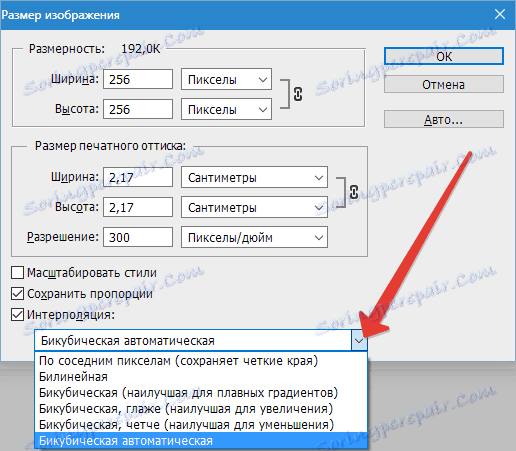
1. Najbližší sused
Pri nesprávnom spracovaní obrázkov, pretože kvalita zväčšenej kópie je dostatočne zlá. Na zväčšených obrázkoch nájdete miesta, kde program pridal nové pixely, čo je ovplyvnené podstatou metódy škálovania. Program umiestni nové pixely pri zväčšení kopírovaním blízkych.
2. "Bilinear"
Po vykonaní merania pomocou tejto metódy získate obrázky strednej kvality. Aplikácia Photoshop vytvorí nové obrazové body, pričom vypočíta priemerný farebný rozsah susedných pixelov, takže farebné prechody nebudú príliš viditeľné.
3. "Bicubic" ( Bicubic )
Odporúča sa používať ho na mierne zvýšenie miery vo Photoshope.
Vo Photoshope CS a vyšších namiesto štandardnej bicubickej metódy nájdete dva ďalšie algoritmy: " Bicubic Smoother " a " Bicubic Sharper ". Pomocou nich môžete získať nové zväčšené alebo zmenšené obrázky s ďalším účinkom.
V bicubickej metóde na vytvorenie nových pixelov sa vykonávajú komplexné výpočty rozsahu mnohých susedných pixelov, čím sa dosiahne dobrá kvalita obrazu.
4. "Bicubic vyhladzovanie" ( Bicubic Smoother )
Zvyčajne sa používa na priblíženie fotografie k Photoshopu, zatiaľ čo miesta, kde boli pridané nové pixely, nie sú nápadné.
5. "Bicubic Sharper" ( Bicubic Sharper )
Táto metóda je ideálna na znižovanie mierky, čím je obraz jasný.
Príklad aplikácie významu "Bicubic vyhladzovanie"
Povedzme, že máme fotografiu, ktorú treba rozšíriť. Veľkosť obrázka -
531 x 800 px s rozlíšením 300 dpi .
Ak chcete vykonať operáciu transfokácie, musíte nájsť ponuku " Image - Image Size " .

Tu je potrebné vybrať podpoložku "Bicubic vyhladzovanie" a potom preložiť rozmery obrázka v percentách.


Spočiatku pôvodný dokument má hodnotu 100% . Dokument sa bude postupne zvyšovať.
Najprv zvýšite veľkosť o 10% . Ak to chcete urobiť, zmeňte parameter obrazu zo 100 na 110%. Treba poznamenať, že pri zmene šírky program automaticky upraví požadovanú výšku. Ak chcete uložiť novú veľkosť, kliknite na tlačidlo "OK" .
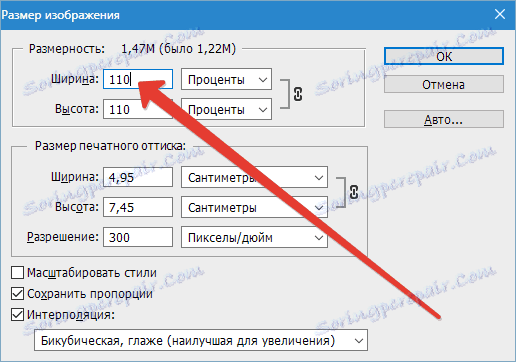
Teraz je veľkosť obrázka 584 x 880 px .

Týmto spôsobom môžete zväčšiť obrázok tak, ako potrebujete. Jasnosť zväčšeného obrazu závisí od mnohých faktorov. Hlavná kvalita, rozlíšenie, veľkosť pôvodného obrázka.
Je ťažké dať odpoveď na otázku, koľko môžete zväčšiť obrázok, aby ste získali dobrú kvalitu fotografie. To možno určiť iba spustením zvýšenia pomocou programu.